利用Arcgis软件制作土壤等地球化学系列图
ArcGIS制作某村土地利用现状图步骤说明
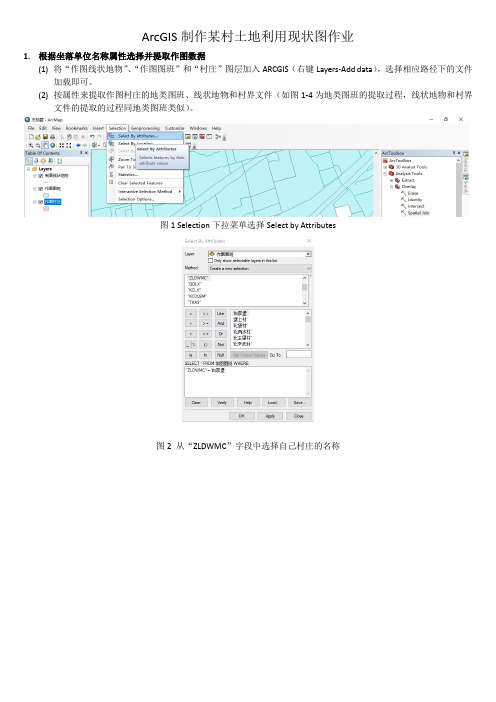
ArcGIS制作某村土地利用现状图作业1.根据坐落单位名称属性选择并提取作图数据(1)将“作图线状地物”、“作图图班”和“村庄”图层加入ARCGIS(右键Layers-Add data),选择相应路径下的文件加载即可。
(2)按属性来提取作图村庄的地类图班、线状地物和村界文件(如图1-4为地类图班的提取过程,线状地物和村界文件的提取的过程同地类图班类似)。
图1 Selection下拉菜单选择Select by Attributes图2 从“ZLDWMC”字段中选择自己村庄的名称图3 导出选中的地类图班图4 设置导出地类图班的存放路径并命名图5 选择相应村庄的线状地物和村界(导出过程同图3和4)2、设置地类图班、线状地物和村界的参数符号(1)制图符号库配置:Customize→Style Manager→Styles→Add Style to List,选择符号库(TDT10142007)的路径。
图6 制图符号库的配置(2)图例设置地类图班:在左侧Layers下选中地类图班,右键单击,选择Properties,打开Layer Properties对话框,点击Symbology→Categories→Value field下拉菜单选择DLMC字段,点击Add All Values,然后注意双击相应图例打开Symbol Selector对话框给每一土地类型配置相应的图例(图7)。
线状地物:在左侧Layers下选中线状地物,右键单击,选择Properties,打开Layer Properties对话框,点击Symbology→Categories→Value field下拉菜单选择DLMC字段,,点击Add All Values,然后注意双击相应图例打开Symbol Selector对话框给每一土地类型配置相应的图例。
村界:双击村界图层的矩形图例框,打开Symbol Selector,点击Editor Symbol,打开Symbol Property Editor对话框,color选择no color,点击outline打开Symbol Selector对话框,选择村界对应的线型(图8)。
利用mapgis制作地质图方法解答

边框参数可根据出图的比 例调整,一般采用初始设 定值不做变化
各参数设置完成后点击“确定”,保存点、线、 面文件。最后形成的图框如图所示:
3.地质图生成
地质图中字体的大小及图例的大小格式如下图所示:
根据第一 届地质大 赛给出的 地质资料, 粗略的做 出的地质 图,仅作 参考(图 例等相关 内容没有 给出)。
完整的地质图应包括地层柱状图及地质剖面, 一般综合地层柱状图绘制在左图廓外,剖面图 绘于图廓下方,图例绘在右图廓外。
第五章 变质岩
概述:变质岩在区内的发展程度,所具有的成 因类型和分布情况。然后按成因类型分节进行 详细叙述。
第六章 构造
首先概述区域构造基本特征,大地构造或 构造体系归属及具体部位,构造型式等。 然后根据构造体系分带进行详细叙述,应 着重摆实际资料,详细描述各种构造形迹的形 态、产状、规模、性质、分布;论述各种构造 形迹之间的先后序次,从属级别和生成机理方 面的联系。 最后论述体系归属的依据,有几种构造体 系可以列几节叙述。
利用mapgis制作地质图方法解答
管友飞 2014年5月30日
主要内容
1.标准图框生成 2.点线投影变换 3.地质图生成 4.地质报告编写
1.标准图框生成
打开mapgis,选择实用服务中的投影变换
打开投影变换菜单,出现下图,选择 图标, 表示矩形图框生成;或者选择“系统标准图框” 菜单下“键盘生成矩形图框”菜单。
arcgis土壤侵蚀步骤

arcgis土壤侵蚀步骤ArcGIS是一款功能强大的地理信息系统软件,可以用于各种地理空间数据的处理和分析。
其中,土壤侵蚀分析是ArcGIS的一个重要应用领域。
本文将介绍ArcGIS中进行土壤侵蚀分析的步骤。
第一步:数据准备进行土壤侵蚀分析前,首先需要准备相应的数据。
这些数据包括高程数据、土地利用数据、降雨数据等。
高程数据可以通过遥感影像解译或测量等方式获取,土地利用数据可以由土地利用调查或遥感影像分类得到,降雨数据可以从气象局或其他渠道获取。
将这些数据导入ArcGIS中,并进行必要的预处理,如投影变换、栅格化等。
第二步:建立流域在ArcGIS中,可以使用数字高程模型(DEM)数据来建立流域。
首先,选择合适的DEM数据,并进行预处理。
然后,利用ArcGIS 的流域工具,根据DEM数据提取流域边界,并计算出流域的面积、坡度等参数。
根据需要,可以对流域进行进一步的分割和合并。
第三步:计算土壤侵蚀指数土壤侵蚀指数是评价土壤侵蚀程度的重要指标之一。
在ArcGIS中,可以使用土壤侵蚀方程模型(如USLE模型)来计算土壤侵蚀指数。
首先,根据土地利用数据和降雨数据,计算出USLE模型中的各个参数,如降雨能量指数、土壤流失方程、坡度长度因子等。
然后,利用ArcGIS的栅格计算工具,将这些参数进行叠加、加权,得到土壤侵蚀指数图。
第四步:评估土壤侵蚀风险土壤侵蚀风险评估是土壤侵蚀分析的重要结果之一。
在ArcGIS中,可以使用ArcScene或ArcMap等工具进行土壤侵蚀风险评估。
首先,将土壤侵蚀指数图与其他相关数据(如土壤类型、植被覆盖度等)进行叠加分析,得到土壤侵蚀风险图。
然后,根据土壤侵蚀风险图,划分出不同等级的土壤侵蚀风险区域,并对其进行定量评估和描述。
第五步:制定土壤保护措施根据土壤侵蚀风险评估结果,可以制定相应的土壤保护措施。
在ArcGIS中,可以使用空间分析工具和模型构建工具,对土壤侵蚀风险区域进行进一步的分析和规划。
利用ArcGIS制作土地利用现状图流程
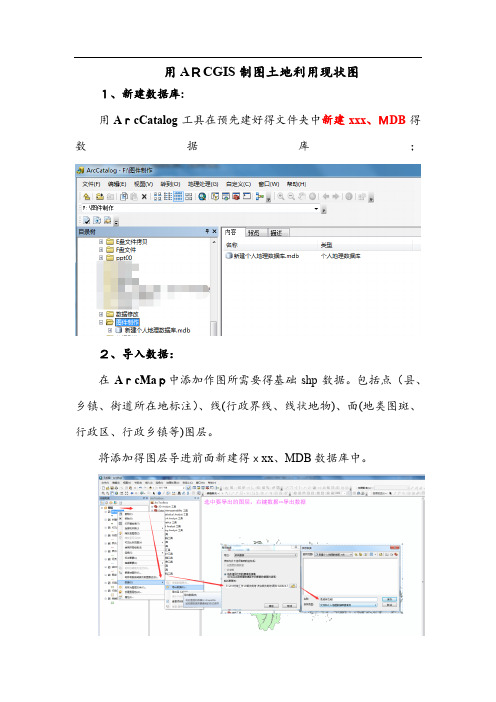
用ARCGIS制图土地利用现状图
1、新建数据库:
用ArcCatalog工具在预先建好得文件夹中新建xxx、MDB得数据库;
2、导入数据:
在ArcMap中添加作图所需要得基础shp数据。
包括点(县、乡镇、街道所在地标注)、线(行政界线、线状地物)、面(地类图斑、行政区、行政乡镇等)图层。
将添加得图层导进前面新建得xxx、MDB数据库中。
或;在ArcCatalog中选中新建得mdb,右键→导入→要素类多个,将所需数据导入mdb。
3、添加数据:
将导入数据库数据添加到ArcMap中,内容列表中按照点、线、面顺序依次排列。
4、确定比例尺及图幅大小:
①在ArcMap界面选择视图→数据框属性→数据框→固定比例,按照图件要求确定比例尺,本教程选取1:50000。
②在ArcMap界面选择视图→布局视图→选中数据框→属性,调整位置与大小,使整个数据放在数据框内部;在页面空白处右键→页面与打印设置,按照自定义尺寸将整个数据框放在图纸中,保持左右距离匀称,上下距离要稍宽一点,标注图名及相关作图信息。
5、符号化:
选中要符号化得图层,右键→属性→符号系统→类别→唯一值→选择要在图中显示得字段→添加所有值→确定。
注:按照图件要求修
改图层中各要素得表现形式。
6、图面整饰:
在ArcMap界面选择插入→数据框/标题/文本/比例尺/图例等,按照成图要求,完善相应得图面信息。
利用ArcGIS制作土地利用现状图流程教案资料

利用A r c G I S制作土地利用现状图流程
用ARCGIS制图土地利用现状图
1.新建数据库:
用ArcCatalog工具在预先建好的文件夹中新建xxx.MDB的数据库;
2.导入数据:
在ArcMap中添加作图所需要的基础shp数据。
包括点(县、乡镇、街道所在地标注)、线(行政界线、线状地物)、面(地类图斑、行政区、行政乡镇等)图层。
将添加的图层导进前面新建的xxx.MDB数据库中。
或;在ArcCatalog中选中新建的mdb,右键→导入→要素类多个,将所需数据导入mdb。
3.添加数据:
将导入数据库数据添加到ArcMap中,内容列表中按照点、线、面顺序依次排列。
4.确定比例尺及图幅大小:
①在ArcMap界面选择视图→数据框属性→数据框→固定比例,按照图件要求确定比例尺,本教程选取1:50000。
②在ArcMap界面选择视图→布局视图→选中数据框→属性,调整位置和大小,使整个数据放在数据框内部;在页面空白处右键→页面和打印设置,按照自定义尺寸将整个数据框放在图纸中,保持左右距离匀称,上下距离要稍宽一点,标注图名及相关作图信息。
5.符号化:
选中要符号化的图层,右键→属性→符号系统→类别→唯一值→选择要在图中显示的字段→添加所有值→确定。
注:按照图件要求修改图层中各要素的表现形式。
6.图面整饰:
在ArcMap界面选择插入→数据框/标题/文本/比例尺/图例等,按照成图要求,完善相应的图面信息。
地球化学+地质填图教程总结

地球化学+地质填图常用教程总结一、1:5万土壤采样点位设计(水产沟幅为例)1、标准图框生成首先利用Mapgis—实用服务—投影变换—系列标准图框—生成1:5万图框.图框模式:高斯坐标实线公里网.投影参数:起点纬度491000. 起点经度1210000. 网间间距1KM.图框文件名:水产沟图框.图框参数输入:图框内容:图幅名称:水产沟幅.图框参数选择:输入并绘制接图表+绘制图幅比例尺+图框外图廓线.2、图形校正图片JPG转换成msi文件: Mapgis—图像处理—图像分析—文件—数据输入—添加文件(图片JPG)—转换—转化成msi文件.校正到标准图框内:Mapgis—图像处理—图像分析—文件—打开影像—msi文件—镶嵌融合--打开参照文件—参照线文件(标准框). 镶嵌融合—添加控制点—(先点击带校正图片某点,然后点击对应的标准框点,最后按两次空格键,选择是,以此类推,尽量多的找几处控制点,通常不少于13个控制点,要求残差<1为准)—镶嵌融合—校正预览—透明度调节--回车--镶嵌融合—影像几何校正—几何校正--重命名保存文件.3、图片数字化对地形线、河流、公路、村庄等地形要素进行数字化过程. 同时,准备大格号、图例、网格线、采样位置、重复样和监控样分析表格等文件.4、采样点位设计四幅图框:据前述方法,生成5万四幅合体的图框(注意修饰)。
将四幅图之间的界线用红线标出,根据阵列复制线,画出网格线,在网格线的交汇处定出大格号标注,然后建立采样点位文件,在上面点击采样点位置,辅助工具1—导入导出功能—点位置转属性. 辅助工具2,水系沉积物自动编号,0001大格号的左上角坐标为5488000,355000,一行上的大格号从0001—0004,点击确定,重新显示文件,出来小格号标注文件.5、重复样、监控样在每个单幅的采样点位图中,设置重复样和监控样,按从上到下,从左到右的原则,即a—c—b —d,查出每50个样品,其中1个是重复样,4个是监控样,45个是普通样品,导出excel表格之后排序,对其重复样和监控样设置,然后在单幅采样点位图中标出来.二、1:1万土壤采样点位设计1、基点基线准备在地形图基础上,可以在图框文件里输入一个点,作为基点(待设计完毕可以删除,例如基点为200/100,点号为200,线号为100),图框外部边缘作为基线。
利用Arcgis完成土地利用规划图步骤
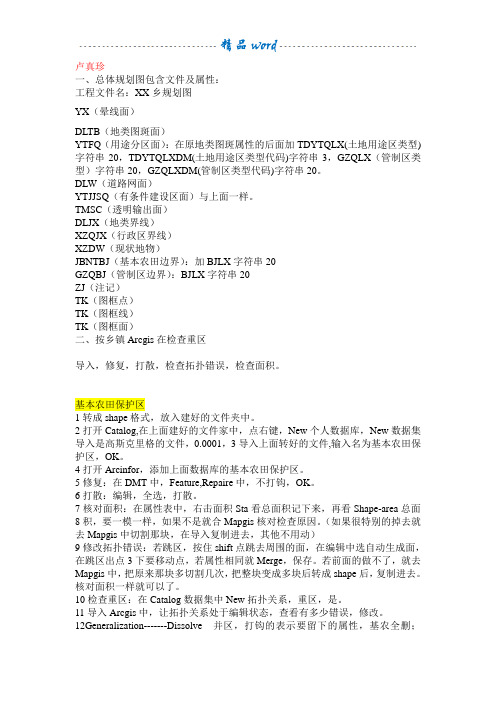
卢真珍一、总体规划图包含文件及属性:工程文件名:XX乡规划图YX(晕线面)DLTB(地类图斑面)YTFQ(用途分区面):在原地类图斑属性的后面加TDYTQLX(土地用途区类型)字符串20,TDYTQLXDM(土地用途区类型代码)字符串3,GZQLX(管制区类型)字符串20,GZQLXDM(管制区类型代码)字符串20。
DLW(道路网面)YTJJSQ(有条件建设区面)与上面一样。
TMSC(透明输出面)DLJX(地类界线)XZQJX(行政区界线)XZDW(现状地物)JBNTBJ(基本农田边界):加BJLX字符串20GZQBJ(管制区边界):BJLX字符串20ZJ(注记)TK(图框点)TK(图框线)TK(图框面)二、按乡镇Arcgis在检查重区导入,修复,打散,检查拓扑错误,检查面积。
基本农田保护区1转成shape格式,放入建好的文件夹中。
2打开Catalog,在上面建好的文件家中,点右键,New个人数据库,New数据集导入是高斯克里格的文件,0.0001,3导入上面转好的文件,输入名为基本农田保护区,OK。
4打开Arcinfor,添加上面数据库的基本农田保护区。
5修复:在DMT中,Feature,Repaire中,不打钩,OK。
6打散:编辑,全选,打散。
7核对面积:在属性表中,右击面积Sta看总面积记下来,再看Shape-area总面8积,要一模一样,如果不是就合Mapgis核对检查原因。
(如果很特别的掉去就去Mapgis中切割那块,在导入复制进去,其他不用动)9修改拓扑错误:若跳区,按住shift点跳去周围的面,在编辑中选自动生成面,在跳区出点3下要移动点,若属性相同就Merge,保存。
若前面的做不了,就去Mapgis中,把原来那块多切割几次,把整块变成多块后转成shape后,复制进去。
核对面积一样就可以了。
10检查重区:在Catalog数据集中New拓扑关系,重区,是。
11导入Arcgis中,让拓扑关系处于编辑状态,查看有多少错误,修改。
利用ArcGIS制作土地利用现状图流程

用ARCGIS制图土地利用现状图
1.新建数据库:
用ArcCatalog工具在预先建好的文件夹中新建xxx.MDB的数据库;
2.导入数据:
在ArcMap中添加作图所需要的基础shp数据。
包括点(县、乡镇、街道所在地标注)、线(行政界线、线状地物)、面(地类图斑、行政区、行政乡镇等)图层。
将添加的图层导进前面新建的xxx.MDB数据库中。
或;在ArcCatalog中选中新建的mdb,右键→导入→要素类多个,将所需数据导入mdb。
3.添加数据:
将导入数据库数据添加到ArcMap中,内容列表中按照点、线、面顺序依次排列。
4.确定比例尺及图幅大小:
①在ArcMap界面选择视图→数据框属性→数据框→固定比例,
按照图件要求确定比例尺,本教程选取1:50000。
②在ArcMap界面选择视图→布局视图→选中数据框→属性,调整位置和大小,使整个数据放在数据框内部;在页面空白处右键→页面和打印设置,按照自定义尺寸将整个数据框放在图纸中,保持左右距离匀称,上下距离要稍宽一点,标注图名及相关作图信息。
5.符号化:
选中要符号化的图层,右键→属性→符号系统→类别→唯一值→选择要在图中显示的字段→添加所有值→确定。
注:按照图件要求修改图层中各要素的表现形式。
6.图面整饰:
在ArcMap界面选择插入→数据框/标题/文本/比例尺/图例等,按照成图要求,完善相应的图面信息。
(范文素材和资料部分来自网络,供参考。
可复制、编制,期待你的好评与关注)。
- 1、下载文档前请自行甄别文档内容的完整性,平台不提供额外的编辑、内容补充、找答案等附加服务。
- 2、"仅部分预览"的文档,不可在线预览部分如存在完整性等问题,可反馈申请退款(可完整预览的文档不适用该条件!)。
- 3、如文档侵犯您的权益,请联系客服反馈,我们会尽快为您处理(人工客服工作时间:9:00-18:30)。
利用Arcgis软件制作土壤等地球化学系列图
软件要求:Arcgis软件等。
数据要求
准备好删除重复样的原始分析测试数据。
第一步:把数据投点进入Arcgis
把准备好的数据,内容包含横坐标、纵坐标、样号及元素分析数据等,投点为点图层。
第二步:处理
1.打开工具箱,找到“Spatial Analyst”-“插值分析”-“反距离权重法”
2.在弹出的对话框中,第一行输入已经生成好的“点图层”;
3.第二行选择需要分析的地球化学元素;
4.输出栅格为生成shape的文件存储地;
5.搜索半径选择“固定”,半径大小根据需要自行确定;
6.点击下方的“环境”,弹出“环境设置”对话框,找到“处理范围”,在捕捉栅格中选择工作区的范围的面图层;
7.在栅格分析中输入指定的像元大小(图1中“6”对应的输出像元大小的值);
8.“掩膜”仍然选择工作区范围的面图层;
9.点击“确定”。
图1
图2
第三步:设置
根据元素的需要设置类别(分级)数级分级间隔(即图3中右边的“中断值”),是需要可以勾选“4”中的显示标准差、平均值与否。
图4
说明:Arcgis软件首先需要在“自定义”-“扩展模块”中Spatial Analyst 勾选上,不然不能使用Spatial Analyst。
